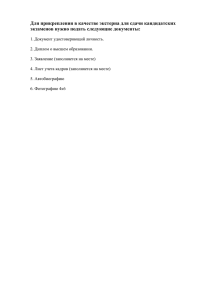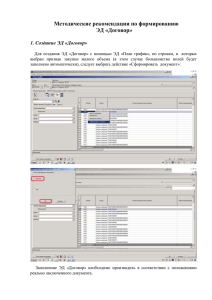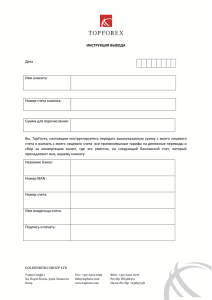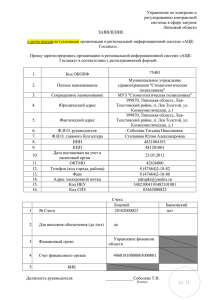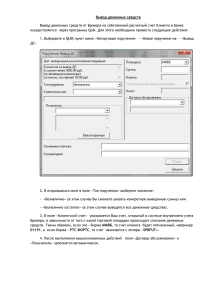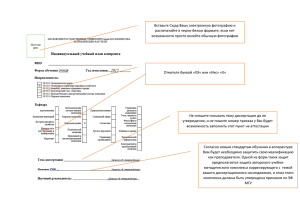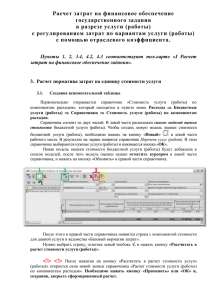Формирование ЭД "Счет"
реклама
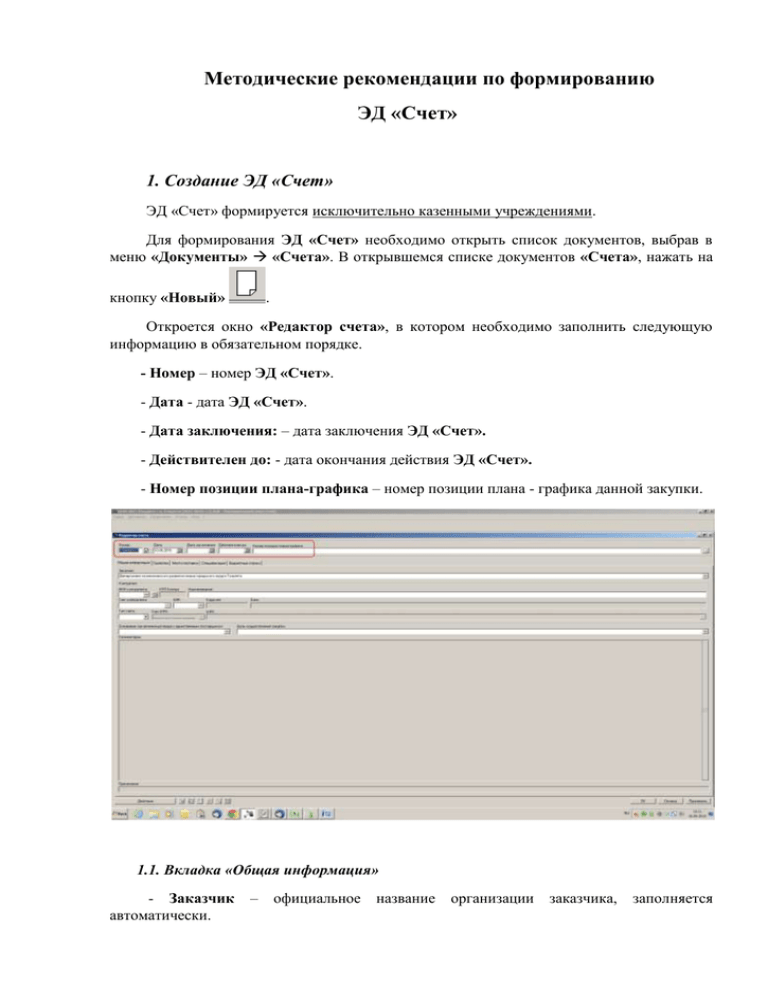
Методические рекомендации по формированию ЭД «Счет» 1. Создание ЭД «Счет» ЭД «Счет» формируется исключительно казенными учреждениями. Для формирования ЭД «Счет» необходимо открыть список документов, выбрав в меню «Документы» «Счета». В открывшемся списке документов «Счета», нажать на кнопку «Новый» . Откроется окно «Редактор счета», в котором необходимо заполнить следующую информацию в обязательном порядке. - Номер – номер ЭД «Счет». - Дата - дата ЭД «Счет». - Дата заключения: – дата заключения ЭД «Счет». - Действителен до: - дата окончания действия ЭД «Счет». - Номер позиции плана-графика – номер позиции плана - графика данной закупки. 1.1. Вкладка «Общая информация» - Заказчик автоматически. – официальное название организации заказчика, заполняется Контрагент - заполняется информация об организации поставщика, выбирается в справочнике Организации. - ИНН контрагента – ИНН организации поставщика, выбирается в справочнике Организации. Обязательно для заполнения. - Кнопка Обновить из справочника – при активации инструмента в документе обновляются данные о поставщике из справочника Организации. Используется, если в справочнике изменились реквизиты поставщика. - КПП контрагента – КПП организации поставщика. Вводится автоматически при заполнении поля ИНН. Обязательно для заполнения, если организация является юридическим лицом. - Наименование – заполняется официальным названием организации поставщика. - Счет контрагента – номер счета организации поставщика, выбирается в справочнике Счета организаций. Для выбора доступны только счета организации, выбранной в поле ИНН. Если организация имеет только один счет, то поле заполняется автоматически. - БИК – БИК банка, в котором открыт счет организации контрагента, заполняется автоматически при выборе значения в поле Счет. Если в поле Счет значение было введено вручную, то данное поле так же заполняется вручную. - Коррсчет – корреспондентский счет банка, заполняется автоматически при выборе значения в поле БИК. Поле не доступно для редактирования. - Банк – название банка, в котором открыт счет организации контрагента, вводится автоматически при заполнении поля БИК. Поле не доступно для редактирования. - Тип счета – для выбора доступно два типа счета: Лицевой и Банковский. Если в поле Счет значение выбрано из справочника, то тип счета определяется автоматически и не доступен для изменения. - Счет УФК – номер банковского счета УФК или ФО, автоматически подтягивается ближайший банковский счет УФК. Если в поле Счет указан Банковский счет из справочника, то поле не заполняется. - УФК – указывается наименование УФК, счет которого указан в поле Счет УФК. Если счет УФК выбран из справочника, то автоматически заполняется наименованием организации владеющей счетом, указанным в поле Счет УФК, редактирование при этом запрещается. - Основание заключения договора с единственным поставщиком – выбирается из справочника Основание заключения контракта с единственным поставщиком при необходимости. - Цель осуществления закупки – выбирается из справочника Цель осуществления закупки при необходимости. Нажмите кнопку «Применить» для того, чтобы сохранить. 1.2. Вкладка «Свойства» Информативные поля. - Оплачен – признак устанавливается при оплате счета. - Отказ – признак устанавливается при отказе в оплате счета. Общие поля. - Закупка осуществляется на основании ст.93, ч.1, п.п.5, Федерального закона №44-ФЗ (ст.55, ч.2, п.п.14.1 Федерального закона №94-ФЗ) – признак устанавливается, если данная закупка осуществляется на основании ст.93, ч.1, п.п.5, Федерального закона №44-ФЗ. Нажать кнопку «Применить» для того, чтобы сохранить. 1.3. Вкладка «Место поставки» - Страна – наименование страны места поставки, заполняется автоматически. - Код территории - код региона места поставки, заполняется автоматически. - Город, область, населенный пункт – заполняется автоматически. - Адрес – адрес места поставки, заполняется автоматически. Нажать кнопку «Применить» для того, чтобы сохранить. 1.4. Вкладка «Спецификация» Данные формируются автоматически из ЭД «Плана-график». Если необходимо отредактировать количество (или сумму, или и то и то) в спецификации, то надо нажать на кнопку «Редактировать» . Нажмите кнопку «Применить», чтобы сохранить сделанные изменения. 1.5. Вкладка «Бюджетные строки» Данные формируются автоматически из ЭД «Плана-график». 2. Обработка ЭД «Счет» Для обработки документа нажмите кнопку в левом нижнем углу со статусом «Отложен» и выберите действие «Направить на контроль», документ перейдет на статус «Экспертиза», затем следует выполнить действие «Согласовать», документ перейдет на статус «Отправлен». Со статуса «Оплачен», при создании ЭД «Факта поставки» на всю сумму ЭД «Счет», ЭД «Счет» автоматически переходит на статус «Обработка завершена».